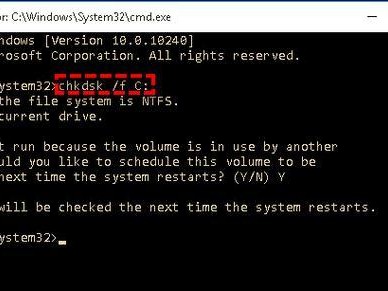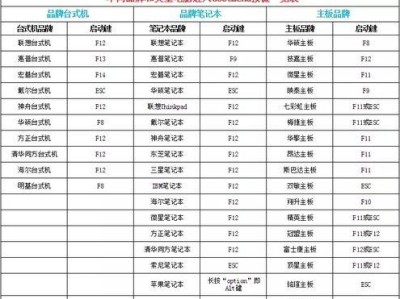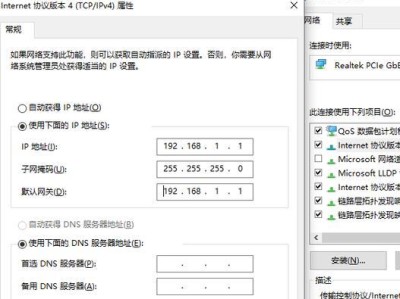在使用电脑时,有时会遇到电脑开机出现错误的情况,这不仅会给我们的工作和生活带来不便,还可能导致数据丢失或系统崩溃。了解和掌握解决电脑开机错误的方法和技巧显得尤为重要。
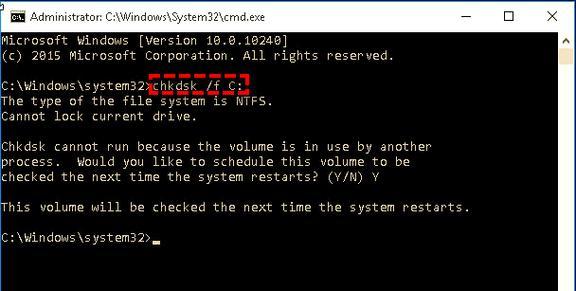
电源故障
开机时,如果电脑没有任何反应或者突然断电,这很可能是由于电源故障引起的。可以检查电源插头是否插紧,电源线是否破损,并尝试使用其他电源插座进行开机。
硬件连接问题
检查电脑的硬件连接是否稳固,如内存条、显卡、硬盘等,确保它们都被正确插入并牢固连接。如果发现连接不良或松动,可以重新插拔硬件并重新开机。
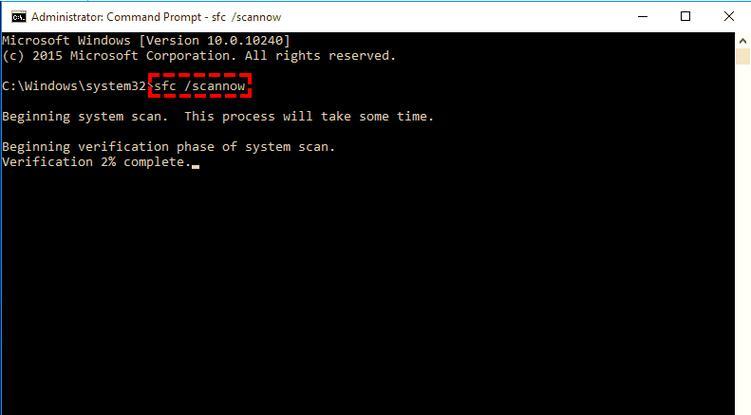
BIOS设置错误
BIOS是电脑的基本输入输出系统,如果在开机时出现错误提示或黑屏,可能是由于BIOS设置错误引起的。可以尝试进入BIOS界面,将设置恢复为默认值或重新调整设置。
操作系统损坏
如果电脑开机后出现系统崩溃、蓝屏或频繁重启等问题,可能是操作系统损坏导致的。可以尝试使用系统自带的修复工具或安全模式进行修复,或者重新安装操作系统。
病毒感染
电脑病毒可能导致开机错误,如电脑反应缓慢、程序无法启动等问题。可以及时更新杀毒软件并进行全盘扫描,清除病毒,并确保杀毒软件始终处于最新状态。
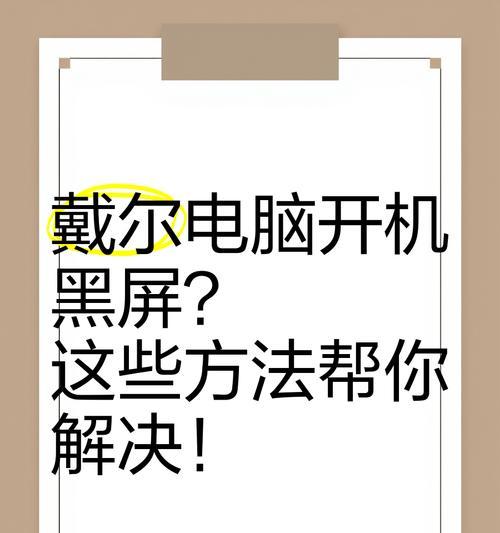
驱动程序问题
过时或损坏的驱动程序可能会导致电脑开机错误。可以通过设备管理器检查驱动程序是否正常工作,并及时更新或重新安装驱动程序。
硬件故障
如果上述方法都不能解决电脑开机错误问题,很可能是由于硬件故障引起的。这时建议联系专业技术人员进行检修或更换故障硬件。
电脑过热
长时间使用电脑可能导致过热,进而引发开机错误。可以清理电脑内部灰尘,确保良好的散热,或者使用专业的散热器来降低温度。
电源管理设置
电脑的电源管理设置也可能导致开机错误。可以进入控制面板,调整电源管理设置,确保开机时不会出现任何问题。
检查硬盘状态
硬盘的损坏或故障可能导致电脑开机错误。可以使用磁盘工具进行硬盘检测和修复,并备份重要数据。
清理注册表
注册表是Windows系统的核心组成部分,过多的无效注册表项可能会导致电脑开机错误。可以使用注册表清理工具进行清理和修复。
卸载冲突软件
某些软件可能与系统冲突,导致开机错误。可以尝试卸载最近安装的软件,或者在安全模式下进行开机以排除冲突。
查找错误代码
如果在开机过程中出现错误提示代码,可以使用互联网搜索引擎查询相关的错误信息,了解具体原因并采取相应措施进行解决。
备份重要数据
在解决电脑开机错误问题之前,务必备份重要的数据,以免因修复过程中造成数据丢失。
电脑开机错误是日常使用中常见的问题,但只要我们掌握了正确的解决方法和技巧,就能快速应对并修复。在遇到开机错误时,可以依次尝试检查电源、硬件连接、BIOS设置、操作系统、病毒感染等方面,如果问题仍无法解决,可以寻求专业技术人员的帮助。通过这些措施,我们能够更好地保护电脑,并提高工作和生活的效率。